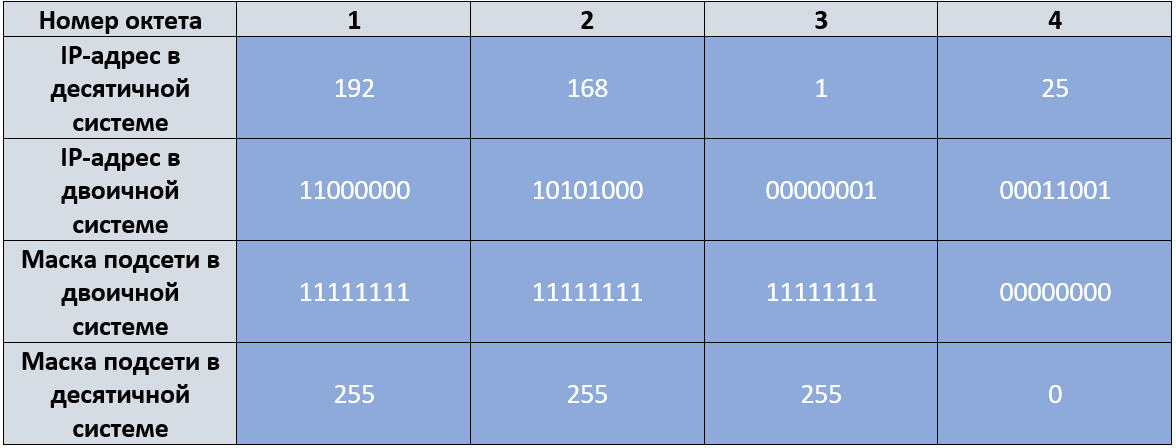номер сети как узнать
Как узнать IP компьютера
Не секрет, что знать свой IP бывает полезно: например, вы можете настроить ограничение доступа по IP или увидеть, какой адрес видят сайты, на которые вы заходите. В этой статье мы расскажем, что такое IP-адрес, какие его виды бывают и как найти IP своего компьютера разными способами на Windows и macOS.
Что такое IP-адрес
IP-адрес (Internet Protocol Address) – это уникальный числовой идентификатор конкретного устройства в компьютерной сети.
Чтобы отправить письмо, на конверте мы указываем адрес получателя. Почтовые работники отправляют письмо именно на этот адрес.
Система взаимодействия технических устройств похожа на работу почты. Есть информация, которую нужно отправить по адресу. Вместо городов и улиц у каждого устройства есть идентификационный номер, который называют IP-адресом.
IP может быть двух цифровых форматов:
Для чего нужны разные версии числового идентификатора? Версия IPv4 была создана давно, когда ещё не было известно, какому количеству устройств потребуются IP-адреса. Всего может быть 4 294 967 296 адресов версии IPv4. На данный момент IP может быть даже у умного чайника, поэтому IPv4 катастрофически не хватает. В новой версии IPv6 намного больше комбинаций — 79 228 162 514 264 337 593 543 950 336. Пока этого количества адресов достаточно для использования в интернете.
Виды IP-адресов
У любого сетевого устройства есть внутренний и внешний IP-адрес. Внутренний предназначен для работы внутри локальных сетей. Его нельзя использовать для выхода в интернет. Его также называют «серый» IP. Внешний, или «белый», IP предназначен для выхода в глобальную сеть. Такой IP-адрес является уникальным, и именно благодаря нему устройство видят в сети.
На такое разделение повлияла нехватка IPv4. Для внутренней сети необязательно, чтобы все адреса были уникальными. Поэтому для внутренних IP используют версию IPv4 и они могут повторяться в разных локальных сетях. В интернете же важно, чтобы каждый адрес был уникален, поэтому используют новую версию IPv6. Внутренний IP преобразовывается во внешний с помощью маршрутизатора (или роутера) посредством технологии NAT (Network Address Translation).
Далее мы расскажем, где узнать IP.
Как узнать внешний IP-адрес
Иногда для настройки сети или связи с серверами может понадобиться знание как внешнего, так и внутреннего IP.
Как узнать айпи своего компьютера? Самый быстрый и универсальный способ узнать внешний адрес компьютера ― через онлайн-сервис REG.RU.
1. Перейдите на страницу сервиса Мой IP-адрес.
2. На странице вы сразу увидите IP-адрес компьютера:
Кроме адреса, программа определит браузер, с которого вы зашли на сайт, и операционную систему устройства.
Похожим способом можно узнать адрес прямо в поисковой строке Яндекса. Для этого:
Как узнать внутренний IP на Windows 10
Посмотреть IP-адрес компьютера в Windows 10 можно тремя способами:
Способ 1. Как узнать свой IP через параметры сети
1.В правом нижнем углу откройте выпадающий список. Выберите иконку Wi-Fi и нажмите на неё правой кнопкой мыши.
2.Нажмите Открыть «Параметры сети и Интернет»:
3.В появившемся окне выберите вкладку «Wi-Fi» и нажмите Свойства оборудования:
Данные находятся в строке IPv4-адрес:
Способ 2. Как узнать свой IP через командную строку
Как узнать IP через cmd, или терминал?
1.Нажмите сочетание клавиш Win + R.
2.В поисковую строку введите cmd:
4.В блоке «Адаптер беспроводной локальной сети Беспроводная сеть» в строке IPv4-адрес будет отображаться внутренний IP:
Способ 3. Как узнать свой IP через системные данные
1.Нажмите сочетание клавиш Win + R.
2.В поисковой строке введите msinfo32 и нажмите ОК:
3.В левом меню выберите Компоненты ― Сеть ― Адаптер.
4.Внутренний адрес указан в строке «IP-адрес»:
Как узнать внутренний IP на macOS
Способ 1. Через системные настройки
1.В верхнем меню нажмите на Apple ― Системные настройки.
2.Выберите Сеть:
3.В меню слева выберите свою домашнюю сеть Wi-Fi. Внутренний IP-адрес будет отображаться под статусом подключения:
Способ 2. Через панель меню
1.Зажмите клавишу Option и кликните на значок Wi-Fi.
2.В строке IP-адрес отобразятся данные внутреннего IP:
Способ 3. Через терминал
1.Откройте Терминал.
Перед вами появится IP устройства.
А если не хочется копаться в файлах — воспользуйтесь сервисом «Мой IP». Он не только быстро отобразит ваш IP, но и покажет информацию о вашем браузере и операционной системе.
Сервис позволяет узнать IP-адрес компьютера и определить местоположение по IP.
У вас есть свой сайт?
Попробуйте инструмент, который поможет найти ошибки, мешающие продвижению, исправить их, и вывести сайт в топ 🚀
Часто задаваемые вопросы
Что такое IP адрес?
IP-адрес компьютера (или айпи) — это уникальный номер компьютера в сети, который позволяет отличить ваш компьютер от всех остальных. Он состоит из четырех наборов цифр от 0 до 255. IP адрес бывает статическим, то есть неизменным, или динамическим — это значит, что ваш компьютер будет получать новый номер при каждом подключении. Во втором случае вы так же легко можете узнать IP-адрес на этой странице, но при следующем подключении к сети он может измениться.
Зачем мне нужно знать свой айпи?
Если вы захотите скрыть следы своего пребывания в сети, вам тоже придется узнать IP-адрес, чтобы научиться скрывать его. Для этого используются различные прокси-серверы и анонимайзеры.
Хранится ли IP где-то на моем компьютере?
Да, вы можете узнать IP своего компьютера по данным сетевой карты. Если вы выходите в интернет через маршрутизатор, так часто бывает при подключении через провайдера, ваш IP-адрес в сети будет совпадать с адресом этого маршрутизатора, а не компьютера. Поэтому лучше проверить IP в одном из онлайн-сервисов, например, на этой странице.
Сообщает ли мой IP какие-нибудь данные обо мне или моем адресе?
Да, теоретически, если кто-то сможет узнать IP-адрес вашего компьютера, он сможет найти вас в реальном мире. На практике же вы, скорее всего, выходите в Интернет через маршрутизатор, так что можете не беспокоиться.
Мой IP в локальной сети отличается от IP на вашем сайте. Это нормально?
Так и должно быть. Чтобы установить «личность» компьютера, система должна проверить IP-адрес только в рамках сети. Соответственно, номер одной из трех машин в локальной сети и номер миллионного посетителя интернета не будут совпадать. Чтобы узнать IP компьютера в локальной сети, нужно набрать команду ipconfig в командной строке.
Как сделать так, чтобы IP не изменялся?
Через провайдера. Многие из них предлагают такую услугу. Стоит учесть, что в таком случае кто угодно сможет узнать ваш реальный IP. Через VPN. Также вы можете приобрести личный выделенный IP, тогда он будет фиксированным, но не вашим настоящим.
Может ли другой человек определить IP моего компьютера?
Да, но если вы зашли на страницу, на которой сохраняются данные. Ваш уникальный номер сохраняется во многих сервисах и часто, чтобы проверить IP вашего компьютера, даже не нужно выполнять никаких дополнительных действий. Некоторые платформы для блоггинга, например, автоматически сохраняют айпи любого, кто комментирует в блоге. Именно поэтому в интернете так популярны разные анонимайзеры. На данной странице, ваши данные не сохраняются.
Я использую прокси, но сервис показывает мой настоящий IP, как его скрыть?
Либо у вас неправильно подключен прокси-сервер, либо это HTTPS-прокси, а они не скрывают IP. Выберите другой прокси или используйте VPN.
Всё об IP адресах и о том, как с ними работать
Доброго времени суток, уважаемые читатели Хабра!
Не так давно я написал свою первую статью на Хабр. В моей статье была одна неприятная шероховатость, которую моментально обнаружили, понимающие в сетевом администрировании, пользователи. Шероховатость заключается в том, что я указал неверные IP адреса в лабораторной работе. Сделал это я умышленно, так как посчитал что неопытному пользователю будет легче понять тему VLAN на более простом примере IP, но, как было, совершенно справедливо, замечено пользователями, нельзя выкладывать материал с ключевой ошибкой.
В самой статье я не стал править эту ошибку, так как убрав её будет бессмысленна вся наша дискуссия в 2 дня, но решил исправить её в отдельной статье с указание проблем и пояснением всей темы.
Для начала, стоит сказать о том, что такое IP адрес.
IP-адрес — уникальный сетевой адрес узла в компьютерной сети, построенной на основе стека протоколов TCP/IP (TCP/IP – это набор интернет-протоколов, о котором мы поговорим в дальнейших статьях). IP-адрес представляет собой серию из 32 двоичных бит (единиц и нулей). Так как человек невосприимчив к большому однородному ряду чисел, такому как этот 11100010101000100010101110011110 (здесь, к слову, 32 бита информации, так как 32 числа в двоичной системе), было решено разделить ряд на четыре 8-битных байта и получилась следующая последовательность: 11100010.10100010.00101011.10011110. Это не сильно облегчило жизнь и было решение перевести данную последовательность в, привычную нам, последовательность из четырёх чисел в десятичной системе, то есть 226.162.43.158. 4 разряда также называются октетами. Данный IP адрес определяется протоколом IPv4. По такой схеме адресации можно создать более 4 миллиардов IP-адресов.
Максимальным возможным числом в любом октете будет 255 (так как в двоичной системе это 8 единиц), а минимальным – 0.
Далее давайте разберёмся с тем, что называется классом IP (именно в этом моменте в лабораторной работе была неточность).
IP-адреса делятся на 5 классов (A, B, C, D, E). A, B и C — это классы коммерческой адресации. D – для многоадресных рассылок, а класс E – для экспериментов.
Класс А: 1.0.0.0 — 126.0.0.0, маска 255.0.0.0
Класс В: 128.0.0.0 — 191.255.0.0, маска 255.255.0.0
Класс С: 192.0.0.0 — 223.255.255.0, маска 255.255.255.0
Класс D: 224.0.0.0 — 239.255.255.255, маска 255.255.255.255
Класс Е: 240.0.0.0 — 247.255.255.255, маска 255.255.255.255
Теперь о «цвете» IP. IP бывают белые и серые (или публичные и частные). Публичным IP адресом называется IP адрес, который используется для выхода в Интернет. Адреса, используемые в локальных сетях, относят к частным. Частные IP не маршрутизируются в Интернете.
Публичные адреса назначаются публичным веб-серверам для того, чтобы человек смог попасть на этот сервер, вне зависимости от его местоположения, то есть через Интернет. Например, игровые сервера являются публичными, как и сервера Хабра и многих других веб-ресурсов.
Большое отличие частных и публичных IP адресов заключается в том, что используя частный IP адрес мы можем назначить компьютеру любой номер (главное, чтобы не было совпадающих номеров), а с публичными адресами всё не так просто. Выдача публичных адресов контролируется различными организациями.
Допустим, Вы молодой сетевой инженер и хотите дать доступ к своему серверу всем пользователям Интернета. Для этого Вам нужно получить публичный IP адрес. Чтобы его получить Вы обращаетесь к своему интернет провайдеру, и он выдаёт Вам публичный IP адрес, но из рукава он его взять не может, поэтому он обращается к локальному Интернет регистратору (LIR – Local Internet Registry), который выдаёт пачку IP адресов Вашему провайдеру, а провайдер из этой пачки выдаёт Вам один адрес. Локальный Интернет регистратор не может выдать пачку адресов из неоткуда, поэтому он обращается к региональному Интернет регистратору (RIR – Regional Internet Registry). В свою очередь региональный Интернет регистратор обращается к международной некоммерческой организации IANA (Internet Assigned Numbers Authority). Контролирует действие организации IANA компания ICANN (Internet Corporation for Assigned Names and Numbers). Такой сложный процесс необходим для того, чтобы не было путаницы в публичных IP адресах.
Поскольку мы занимаемся созданием локальных вычислительных сетей (LAN — Local Area Network), мы будем пользоваться именно частными IP адресами. Для работы с ними необходимо понимать какие адреса частные, а какие нет. В таблице ниже приведены частные IP адреса, которыми мы и будем пользоваться при построении сетей.
Из вышесказанного делаем вывод, что пользоваться при создании локальной сеть следует адресами из диапазона в таблице. При использовании любых других адресов сетей, как например, 20.*.*.* или 30.*.*.* (для примера взял именно эти адреса, так как они использовались в лабе), будут большие проблемы с настройкой реальной сети.
Из таблицы частных IP адресов вы можете увидеть третий столбец, в котором написана маска подсети. Маска подсети — битовая маска, определяющая, какая часть IP-адреса узла сети относится к адресу сети, а какая — к адресу самого узла в этой сети.
У всех IP адресов есть две части сеть и узел.
Сеть – это та часть IP, которая не меняется во всей сети и все адреса устройств начинаются именно с номера сети.
Узел – это изменяющаяся часть IP. Каждое устройство имеет свой уникальный адрес в сети, он называется узлом.
Маску принято записывать двумя способами: префиксным и десятичным. Например, маска частной подсети A выглядит в десятичной записи как 255.0.0.0, но не всегда удобно пользоваться десятичной записью при составлении схемы сети. Легче записать маску как префикс, то есть /8.
Так как маска формируется добавлением слева единицы с первого октета и никак иначе, но для распознания маски нам достаточно знать количество выставленных единиц.
Таблица масок подсети
Высчитаем сколько устройств (в IP адресах — узлов) может быть в сети, где у одного компьютера адрес 172.16.13.98 /24.
172.16.13.0 – адрес сети
172.16.13.1 – адрес первого устройства в сети
172.16.13.254 – адрес последнего устройства в сети
172.16.13.255 – широковещательный IP адрес
172.16.14.0 – адрес следующей сети
Итого 254 устройства в сети
Теперь вычислим сколько устройств может быть в сети, где у одного компьютера адрес 172.16.13.98 /16.
172.16.0.0 – адрес сети
172.16.0.1 – адрес первого устройства в сети
172.16.255.254 – адрес последнего устройства в сети
172.16.255.255 – широковещательный IP адрес
172.17.0.0 – адрес следующей сети
Итого 65534 устройства в сети
В первом случае у нас получилось 254 устройства, во втором 65534, а мы заменили только номер маски.
Посмотреть различные варианты работы с масками вы можете в любом калькуляторе IP. Я рекомендую этот.
До того, как была придумана технология масок подсетей (VLSM – Variable Langhe Subnet Mask), использовались классовые сети, о которых мы говорили ранее.
Теперь стоит сказать о таких IP адресах, которые задействованы под определённые нужды.
Адрес 127.0.0.0 – 127.255.255.255 (loopback – петля на себя). Данная сеть нужна для диагностики.
169.254.0.0 – 169.254.255.255 (APIPA – Automatic Private IP Addressing). Механизм «придумывания» IP адреса. Служба APIPA генерирует IP адреса для начала работы с сетью.
Теперь, когда я объяснил тему IP, становиться ясно почему сеть, представленная в лабе, не будет работать без проблем. Этого стоит избежать, поэтому исправьте ошибки исходя из информации в этой статье.
Как узнать IP-адрес компьютера
Многие пользователи знают, что IP-адрес – важная часть локальных и глобальных сетей, но без понятия, где и зачем его искать. В этой статье разберемся с полноценным назначением IP, разберем типы адресов и научимся находить числовую последовательность на любом устройстве.
Что такое IP-адрес
IP-адрес (англ. Internet Protocol Address) – уникальная числовая последовательность, идентифицирующая устройства в сетях и обеспечивающая соединение между ними. Почему используется именно этот стандарт?
Компьютер, сервер и смартфон не понимают привычных человеку символов. Все данные между физическими системами передаются в виде цифр. Чтобы информация приходила к нужному устройству, последние именуются особой числовой последовательностью. Это очень удобно: машины никогда не запутаются, а чисел настолько много, что их легко сделать уникальными.
Простой пример: в локальной сети десять компьютеров. Пользователь устройства «№1» хочет передать письмо юзеру «№7». Как это сделать? Скорее всего, он отправит данные через специальное программное обеспечение, например почту. Но как почтовый клиент доставит информацию правильному адресату? Ему достаточно обратиться к главному серверу и запросить IP-адрес компьютера «№7», а затем отправить письмо по внутреннему протоколу.
Типы IP-адресов
Наиболее известный тип – внешний IP-адрес, который отображает устройство в глобальной сети. Его выдает интернет-провайдер, предоставляя роутеру, модему или напрямую подключенному компьютеру доступ к серверу.
IP бывает динамическим и статическим. Динамический адрес выдается автоматически при соединении с интернетом и меняется после переподключения. Чаще всего юзерам выдается именно динамика, так как провайдеру выгодно «гонять» адреса между клиентами; такой IP называется «серым», то есть им пользовалось несколько устройств.
Статический адрес навсегда присваивается конкретному устройству. Многие провайдеры предлагают статический IP как дополнительную услугу. Очевидный плюс – нет следов других пользователей, которые могли бы «очернить» репутацию адреса (например, получить блокировку по IP на каких-то ресурсах). Также с постоянным адресом легче настраивать технику и контролировать подключения устройств.
Существует еще один тип – внутренний. Он используется устройством для решения локальных задач: работа внутри закрытой сети компьютеров, подключение периферии, связь с роутером. Адреса получают принтеры, телевизоры, смартфоны, умная техника.
Почему полезно знать IP-адреса
Узнав внешний IP-адрес, вы сможете пробить его на предмет «чистоты», посмотреть подробную информацию о провайдере, а также работать с удаленными системами, указывая актуальную информацию. Геймеры, открывающие сервер на своем компьютере, отправляют другим игрокам именно внешний IP.
Порой внутренний адрес знать полезнее, чем внешний. Вы сможете видеть в роутере подключенные устройства и удалять «незваных гостей». Иногда при подключении дополнительной техники (принтер, СМАРТ-телевизор и т.д.) приходится вручную менять или указывать адреса устройств.
Как узнать внешний IP-адрес
Узнать внешний IP очень просто: достаточно в Яндексе набрать фразу «мой ip», и поисковик выдаст публичный адрес. Для глубокой статистики используются сервисы 2ip.ru или whoer.net. На последнем сайте можно увидеть наличие IP в черном списке или проблемы с безопасностью.
Поиск внутреннего IP
В зависимости от операционной системы меняется и принцип поиска внутреннего IP. В Windows проще всего работать через командную строку. Чтобы ее открыть, кликните правой кнопкой мышки на «Пуск» и выберите заголовок «Командная строка». Если у вас Windows 7, зажмите «Win+R», пропишите cmd и нажмите «Enter». В появившемся окне пропишите ipconfig и снова «Enter». IPv4-адрес – и есть числовое имя компьютера.
Если нужно добавить собственный IP, перейдите в «Панель управления» и найдите «Центр управления сетями и общим доступом». В нем будут отражены все внешние и внутренние подключения. Допустим, вы хотите изменить конфигурацию Ethernet. Кликайте на соответствующий заголовок и в открывшемся окне нажмите на «Свойства». Среди отмеченных компонентов нас интересует «IP версии 4», его и открываем. Снимаем флажки с «Получить IP-адрес автоматически» и указываем другой адрес.
Оболочки Android отличаются расположением настроек, однако чаще всего информация о локальном IP расположена в разделе беспроводных подключений. Если отыскать данные не получается, установите бесплатную программу IP Tools: Wi-Fi Analyzer.
Чтобы посмотреть IP в macOS, следует зайти в «Системные настройки» и выбрать «Сеть». В окне нужно отыскать нужное подключение и кликнуть по нему. Внутренний адрес появится под статусом и настройками конфигурации.
В iOS отыскать информацию о сети также просто: перейдите в настройки Wi-Fi и нажмите на круглую иконку «i».
Возможно ли узнать чужой IP
Данные об IP другого человека можно получить через сервис IP Logger. Он абсолютно легален, потому что сетевые адреса и так доступны всему интернету. Создайте на сайте ссылку, по которой должен кликнуть человек (это обязательное условие), затем отправьте ее по каналам связи и ждите фидбэка.
Теперь вы знаете, что узнать внешний и внутренний IP-адреса проще, чем кажется.
Курс по основам компьютерных сетей на базе оборудования Cisco. Этот курс поможет вам подготовиться к экзаменам CCENT/CCNA, так как за его основу взят курс Cisco ICND1.
4.2 IP-адрес в протоколе IPv4. Структура IP-адреса: как узнать номер сети и номер узла?
Привет, посетитель сайта ZametkiNaPolyah.ru! Продолжаем изучать основы работы компьютерных сетей, в этой теме я предлагаю разобраться со структурой IP-адреса и откуда вообще берутся какие-то номера сети и номера узлов, ведь IP-адрес с виду цельная и неделимая сущность. Также в этой записи мы коротко поговорим о маске подсети и зачем она нужна, увидим, что когда-то было всё плохо и сети были классовыми, а сейчас всё стало хорошо благодаря CIDR и VLSM и сети стали бесклассовые и в завершении посмотрим на формы записи IP-адресов в протоколе IPv4.
Если тема компьютерных сетей вам интересна, то можете ознакомиться с другими записями курса.
4.2.1 Введение
Структура IP-адреса — это одна из самых важных тем для понимания принципов работы протокола IP, эта тема очень тесно связана с маршрутизацией, механизмом работы классовых сетей и механизмом маски подсети переменной длинны, если вы не разберетесь со структурой IP-адреса, вы, конечно, не будете испытывать проблем с тем, чтобы настроить на своем ПК доступ в Интернет, но у вас не будет понимания принципов работы IP сетей. Надеюсь, я вас убедил в том, что тема важная, хоть и небольшая.
4.2.2 Структура IP-адреса и маска подсети
В протоколе IP есть две очень важные вещи, которые сделали его вездесущим. Первое – это заголовок IP-пакета, который определяет функционал протокола, а второе – это IP-адрес, который, следует заметить, является частью заголовка, но о нем стоит поговорить отдельно, чем мы сейчас и займемся. Я более чем уверен, что вы уже видели IP-адреса и более того, работали с ними, но если нет, то вот вам пример: 192.168.1.0. Для человека IP-адреса в протоколе IPv4 чаще всего представлены вот в таком виде.
Тут ничего сложного нет. Для нас IP-адрес разбит на четыре кусочка, разделителем между кусочками служат точки, каждый такой кусочек представляет собой один байт или один октет, следовательно, максимально возможное число, которое можно записать равно 255, а минимальное число ноль. Получается, что чисто теоретически можно использовать адреса от 0.0.0.0 до 255.255.255.255. Правда часть из этих адресов зарезервирована под специальные нужды, это мы обсудим в отдельной теме. Сейчас же будем считать, что нам доступно два в тридцать второй степени IP-адресов или 4 294 967 296, которых уже катастрофически не хватает, поэтому происходить плавное внедрение протокола IPv6.
На самом деле IP-адрес – это не просто четыре числа, разделенных точками, а более интересная и сложная сущность. Во-первых, следует заметить, что маршрутизаторы не знают десятичной системы счисления, так же, как и абонентские узлы, для них IP-адрес представлен набором нулей и единиц в нашем случае (192.168.1.0), IP-адрес для машины выглядит как-то так: 11000000 (192) 10101000 (168) 00000001 (1) 00000000 (0). Октеты в данном случае я разделил пробелами, думаю, тут всё очевидно: каждый байт – это восемь двоичных значений (0 или 1), а всего у нас для IP-адреса выделено четыре байта, то есть 32 бита, отсюда вытекает и два в тридцать второй степени IP-адресов.
Я сразу оговорился, что IP-адрес более сложная штука, чем кажется на первый взгляд. Дело всё в том, что IP-адрес включает в себя два параметра, которые позволяют идентифицировать узел в глобальной сети: номер узла и номер сети. Вообще, протокол IP предусматривает два механизма разбиения IP-адреса на номер сети и номер узла. Первый механизм называется классовая адресация, а второй механизм называется CIDR (Classless Inter-Domain Routing) или бесклассовая адресация. В этой теме мы сделаем поверхностный обзор этих механизмов, а в дальнейшем разберемся с ними детально.
Сейчас же сделаем небольшое отступление и поговорим про байты и биты, а если быть более точным, то про порядок нумерации байтов и битов в байте. Для примера возьмем IP-адрес 192.168.1.0 и запишем его в двоичном виде.
Рисунок 4.2.1 Номера октетов и битов в IP-адресе
В таблице показана нумерация октетов и бит в октетах так, как это реализуется в сетях модели TCP/IP. Эта нумерация справедлива как для IP-адреса в отдельности, так для всего заголовка IP-пакета. Крайний левый байт или самый первый байт называется старшим и его порядковый номер ноль, последний байт — младший и его порядковый номер три. То же самое относится и к битам: самый старший бит имеет порядковый номер ноль, а самый младший бит в байте имеет порядковый номер семь. Такая нумерация называется от старшего к младшему или big-endian, иногда такой порядок называется сетевым порядком.
Кстати, если у вас процессор интеловской архитектуры, то он нумерует байты и биты в обратном порядке, то есть от младшего к старшему, big-endian или интеловский порядок нумерации. Есть еще смешанный порядок и переключаемый порядок, но это нам уже не очень интересно. Почему в компьютерных сетях используется прямой порядок? Да очень просто, дело в том, что в таком порядке числа удобнее сравнивать, а сетевые устройства в основном только и делают, что сравнивают то, что им пришло в пакетах с тем, что записано в их конфигурациях или памяти.
4.2.3 Классовые сети
Классовые сети были единственным способом разделить пространство IP-адресов между всеми желающими до 1993 года, то есть с 1981 по 1993 год, в 1993 году появился механизмы VLSM и CIDR, которые сделали процесс деления более гибким, из этого можно сделать вывод, что в начале девяностых уже появились первые проблемы с нехваткой IP-адресов в протоколе IPv4.
Классовая адресация, как ясно из названия, делит всё пространство IP-адресов на классы, всего этих классов пять: A, B, C, D, E. Как понять к какому классу принадлежит IP-адрес? Да очень просто! Посмотреть на его первые биты. Приведу небольшой список, чтобы было понятно, к какому классу какой IP-адрес относится:
Для ясности давайте посмотрим на примере IP-адресов для каждого класса:
С классами сетей всё ясно и понятно, остается нераскрытым вопрос: как понять из какой подсети тот или иной IP-адрес, но об этом мы поговорим в теме про классовые сети, сейчас же только отмечу, что принадлежность IP-адреса к той или иной подсети определяется значением некоторых бит в самом IP-адресе и фиксированной маской, которая в любом случае будет сопровождать этот адрес.
4.2.4 Бесклассовые сети (CIDR) и маска подсети переменной длины (VLSM)
Бесклассовая адресация или CIDR – это механизм разделения сети на подсети в современных сетях передачи данных, этот механизм позволил существенно экономить адреса и не тратить лишнего. CIDR тесно связан с понятием VLSM (variable length subnet mask) или маска подсети переменной длинны, можно просто маска подсети или маска, на данный момент вас поймут верно. Становится понятно, что здесь уже нет жестких рамок классов, поскольку и самих классов нет. Теперь для того чтобы понять к какой подсети относится IP-адрес, самого IP-адреса недостаточно, нужна еще и маска подсети, которая, следует сказать, не передается по сети, она указывается только на конечных узлах и маршрутизаторах (а, например, L2 коммутаторы и хабы вообще ничего не знают про IP-адреса, первые работают на канальном уровне, а вторые реализуют механизмы физического уровня модели OSI 7, про разницу между хабами, коммутаторами и роутерами читайте здесь), и для нее нет отдельного поля в IP-пакете.
Как выглядит маска подсети? Да на самом деле, как IP-адрес, вот несколько примеров маски: 255.255.255.0, 255.255.254.0, 255.248.0.0. Заметили, здесь общего? Ну, кроме того, что во всех примерах первый октет 255. Общая составляющая будет заметна, если написать все эти маски в двоичном виде:
Обратите внимание: у каждой маски вначале идут только единицы, затем идут только нули, чередоваться нули и единицы в маске подсети не могут. Например, не может быть вот такой маски: 255.254.255.0 или в двоичной системе: 11111111 11111110 11111111 00000000. И это очень важно, поскольку именно на границе нулей и единиц маски подсети находится граница между номером сети и номером узла в IP-адресе.
На примере будет все немного яснее, давайте возьмем следующий IP-адрес и маску: 192.168.1.25/24, иначе это можно было бы записать так: 192.168.1.25 с маской 255.255.255.0, число 24 означает количество единиц в маске. Если вам просто дать этот IP-адрес без маски, то вы не сможете сказать: какие биты этого IP-адреса отданы под номер сети, а какие под номер узла, с маской же все становится понятно. Чтобы понять где здесь номер сети, а где номер узла, нужно перевести и маску, и IP-адрес в двоичную систему счисления. Давайте сделаем всё это в виде таблицы.
Рисунок 4.2.2 Переводим IP-адрес и маску подсети в двоичный вид
Сразу отметим, что те биты IP-адреса, напротив которых в маске подсети стоят единицы, будут относиться к номеру сети, а те биты адреса, напротив которых у маски нули, относятся к номеру хоста. Чтобы узнать номер узла и номер сети нужно выполнить операцию «логическое И» между соответствующими битами IP-адреса и маски. Операция «логическое И» в двоичной системе счисления эквивалентна операции умножения в десятичной: 1×1=1, 1×0=0, 0×0=0. Вы уже понимаете, что номер сети в IP-адресе при использовании CIDR и VLSM определяется маской, а именно единичными битами маски, то есть для нашего случая номер сети это: 192.168.1.0, а под номера узлов у нас остается диапазон с 192.168.1.1 по 192.168.1.254, заметьте, что есть еще 192.168.1.255 — это широковещательный IP-адрес для данной сети и его нельзя назначить узлу или интерфейсу маршрутизатора.
Мы рассмотрели простой пример использования маски подсети, в данном случае граница между номером сети и номером узла в IP-адресе проходит по границе предпоследнего октета, но не всегда бывает так, например, маска 255.248.0.0 проводит границу между номером сети и номером узла посередине октета, но о таких случаях мы поговорим в отдельной теме, посвященной бесклассовой адресации (CIDR) и механизму маски подсети (VLSM).
4.2.5 Форма записи IP-адреса и сокращения
Теперь вас стоит немного удивить и сказать, что ни один официальный документ, посвященный IP протоколу, не говорит нам о том, как правильно записывать IP-адрес в документах, на бумаге или в конфигурациях того или иного устройства. На самом деле IP-адрес — это число, которое можно записать в любой системе счисления, хоть в восьмеричной.
Форма записи октетов, разделенных точками, просто удобна для человека: 127.0.0.1. Но для машины IP-адрес число, которое может находиться в диапазоне от 00000000 00000000 00000000 00000000 до 11111111 11111111 11111111 11111111 или в десятичной системе счисления: от 0 до 4 294 967 295. И вы понимаете, что IP-адрес 127.0.0.1 — это не число 127001, это вот такое число 01111111 00000000 00000000 00000001 или в десятичной системе: 2 130 706 433. Более того, если вы запустите командую строку или эмулятор терминала в своей операционной системе, то сможете пропинговать IP-адрес 127.0.0.1, используя число выше, если не верите, то смотрите листинг ниже.